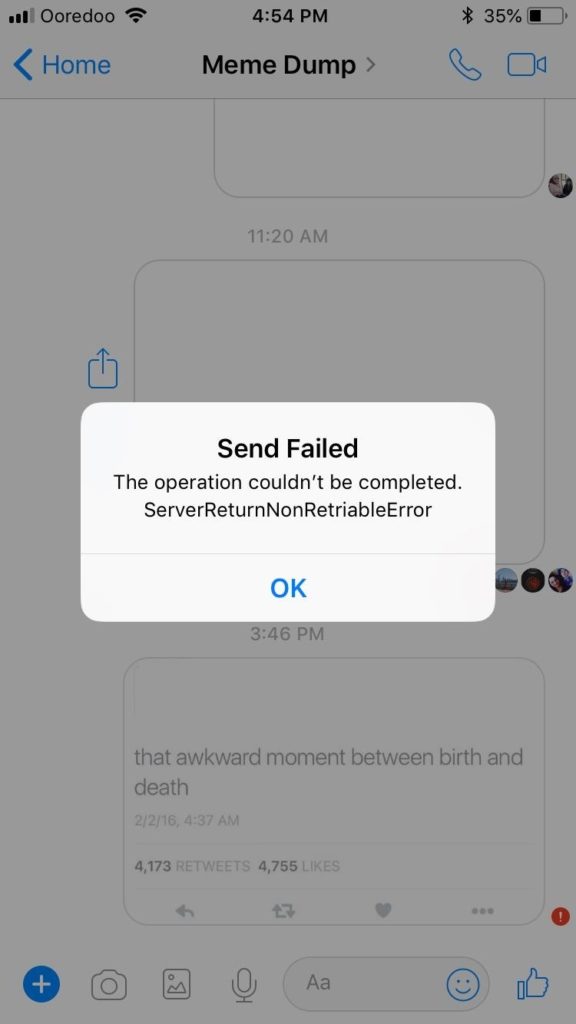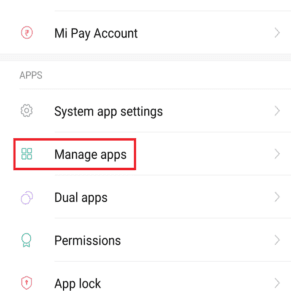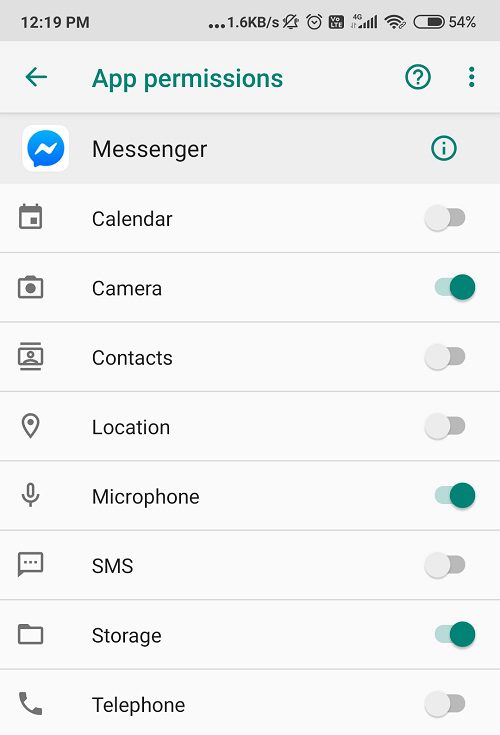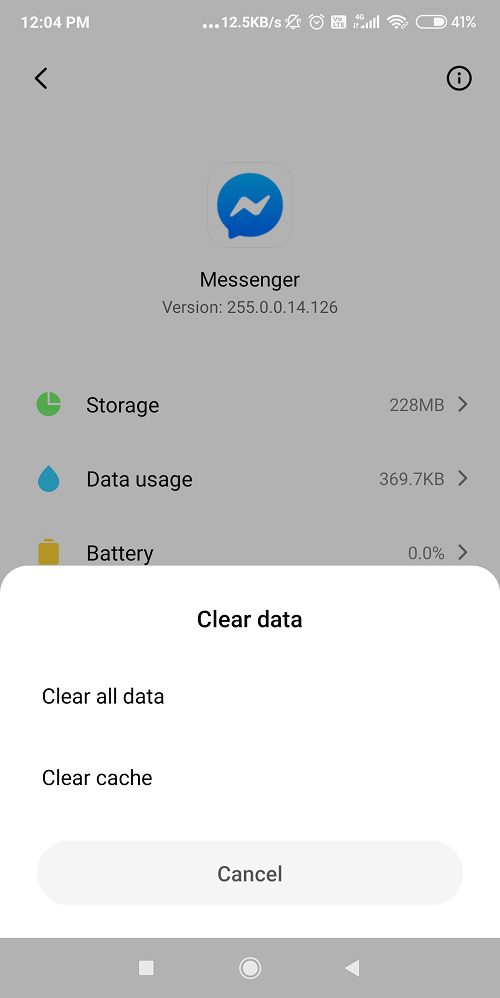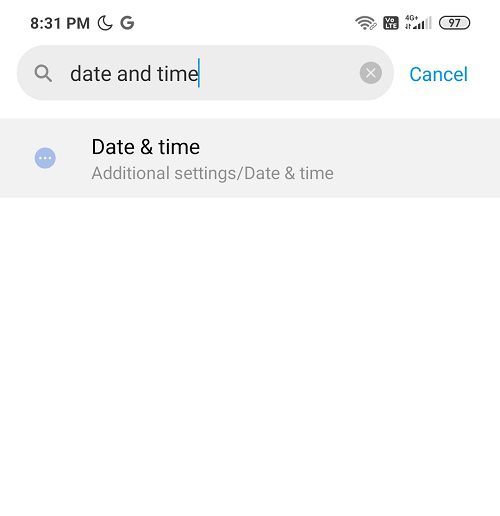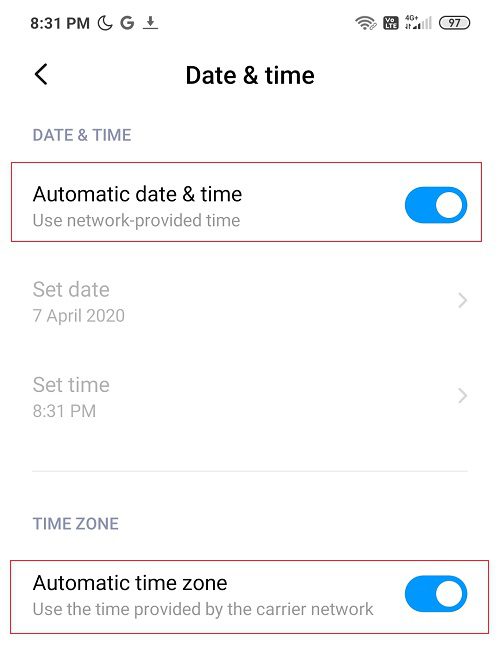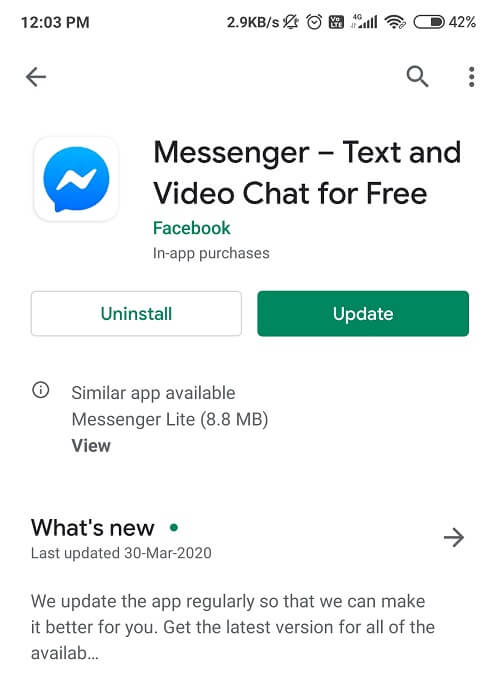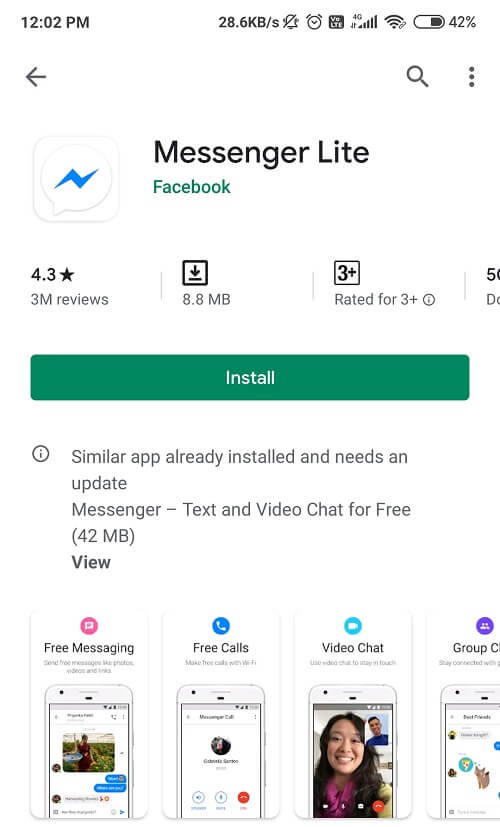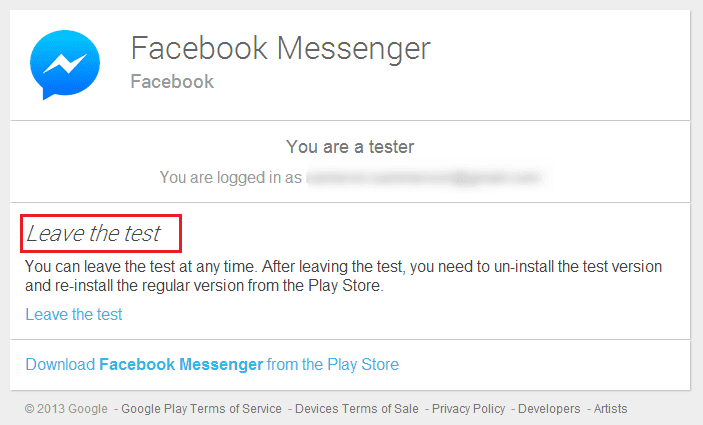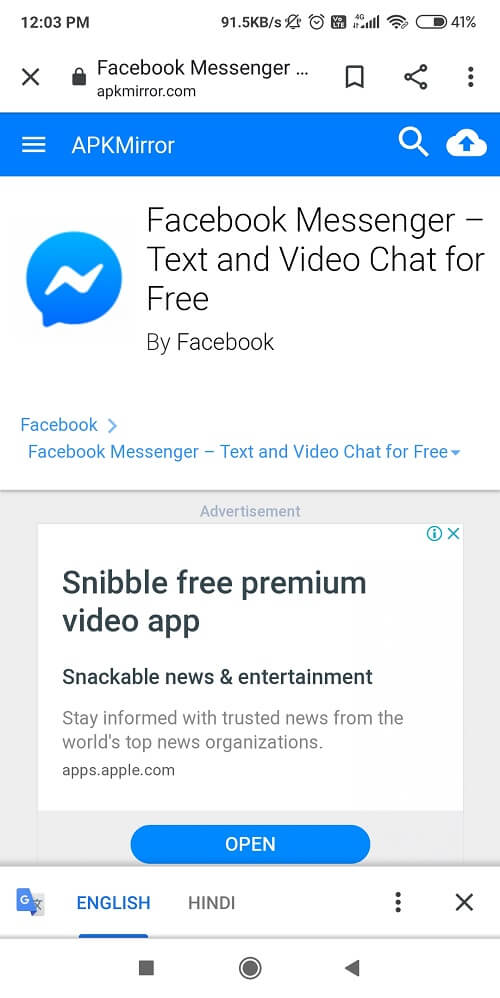修復無法在 Facebook Messenger 上發送照片
不好了! 那是什麼? 大大的感嘆號! 當您嘗試在 Facebook Messenger 上與您的朋友和家人分享照片時,這會變得非常煩人,您所看到的只是一個巨大的警告標誌,上面寫著“再試一次“。
相信我! 你並不孤單。 我們一生中都經歷過一次。 Facebook Messenger 經常在互聯網上交換媒體文件和圖像時發脾氣。 當然,您也不想錯過這個樂趣。
這通常發生在服務器出現問題、緩存和數據受到限製或日期和時間不同步時。 但不要驚慌,因為我們在這裡幫助您擺脫這個問題,讓您的社交生活重回正軌。
修復無法在 Facebook Messenger 上發送照片
我們列出了一些可以幫助您解決無法在 Facebook Messenger 上發送照片的問題,讓您擺脫這種擔憂。
方法一:檢查權限
Facebook Messenger 可能令人沮喪,因為它是僅次於 Facebook 應用程序的第二好的東西。 這通常發生在 Facebook 無法訪問內部存儲或 SD 卡時。 甚至用戶有時也可以無緣無故地拒絕存儲訪問權限。 這可能是 Facebook Messenger 無法正常工作並且媒體文件被丟棄的原因。
要解決此問題,您需要遵循以下說明:
1. 前往 設置 並蒐索 應用領域.
2. 現在,去 應用管理 並蒐索 Facebook Messenger。
3. 檢查您是否已授予除位置、短信和聯繫人信息之外的所有權限。 確保授予對相機和存儲的訪問權限。
現在重新啟動您的 Android 設備並再次嘗試通過 Facebook Messenger 發送照片。
方法二:清除Messenger的緩存和數據
如果 Facebook Messenger 應用程序的緩存和數據已損壞,則此問題可能是您無法使用 Facebook Messenger 與朋友分享照片的原因。
刪除不需要的緩存將解決問題並為其他重要事物釋放存儲空間。 此外,刪除緩存不會刪除用戶 ID 和密碼。
以下是在 Facebook Messenger 中刪除緩存的步驟:
1. 前往 設置 在你的手機上。
2.選擇應用程序,然後轉到 應用管理。
3. 現在,去 Facebook Messenger 然後去 貯存.
4. 最後,明確 緩存 首先 然後 清除數據。
5. 重新啟動您的 Android 設備並再次登錄您的 Messenger 帳戶。
方法 3:檢查日期和時間設置
如果日期和時間設置不同步,Messenger 應用程序將無法正常工作。 如果 Facebook Messenger 不工作,請檢查您的時間和日期設置。
要檢查您的時間和數據,請按照以下說明進行正確設置:
1. 前往 設置 並選擇 系統 أو 其他設置。
2. 現在,尋找一個選項 日期和時間。
3. 確保“自動日期和時間”旁邊的撥動開關已打開。
4. 最後, 重新啟動您的 Android 設備。
方法 4:重新安裝 Messenger
由於 Facebook Messenger 不允許您在線分享或接收照片,因此無法發布昨晚派對的這些照片? 悲傷的故事兄弟!
如果上述所有建議都沒有幫助,重新安裝應用程序也是解決此問題的一個不錯的選擇。 下面列出了執行此操作的步驟:
1. 前往 設置 並蒐索 應用領域.
2. 現在搜索 所有應用程序/應用程序管理 並選擇 Messenger.
3. 從那裡卸載應用程序並清除所有緩存和數據歷史記錄。
4. 前往 Play Store 並再次安裝 Facebook Messenger。
5. 重啟設備是可選的。 完成後,再次登錄。
這也許可以解決無法在 Facebook Messenger 上發送照片的問題,如果沒有,則繼續下一個方法。
方法 5:檢查安全數字卡 (SD 卡) 設置
當我們處理外部存儲時,還有許多額外的系統權限和安全防護。 如果您的 SD 卡無法正確放入指定的插槽,您將無法將照片分享到 Facebook Messenger。
有時,損壞的 SD 卡病毒可能是此問題背後的原因。 所以不要冒險,請確保按預期設置正確的設置。 您可以嘗試將您的 SD 卡更換為另一張,以檢查您的 SD 卡是否存在問題。 否則,您可以將 SD 卡取出並通過將空氣吹入指定插槽然後重新插入來清除灰塵。 如果沒有其他方法,您可能需要格式化 SD 卡並重試。
方法6:使用應用程序的精簡版
Facebook Messenger 應用程序的精簡版是訪問 Facebook 的低調方式。 它的工作方式相同,但有一些降級的功能。
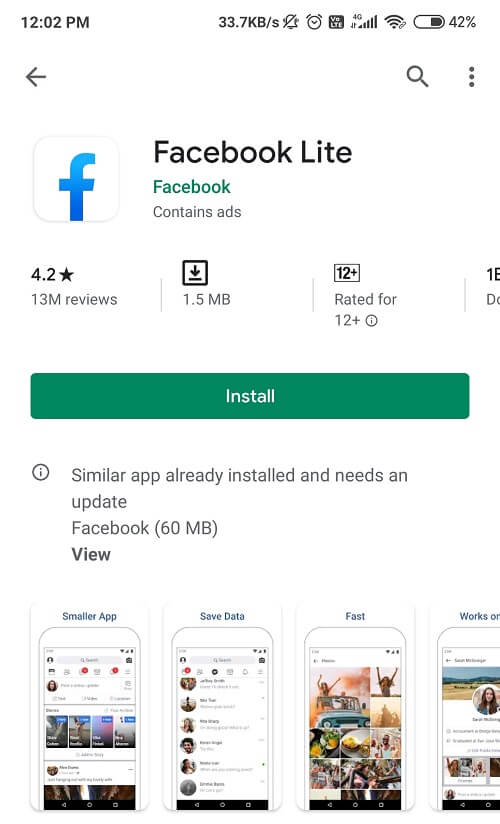
要安裝 Facebook Lite:
1.訪問Play商店並下載 Facebook 信使精簡版。
2. 安裝過程結束後,輸入您的用戶 ID 和密碼。
3. 應用應該和新應用一樣好用。 現在您可以享受在線分享照片和媒體的樂趣。
方法 4:退出測試版程序
您是 Facebook Messenger Beta 計劃的一員嗎? 因為如果你是,讓我告訴你,離開是最好的選擇。 雖然 Beta 程序非常適合獲取最新更新和功能,但這些更新包含可能導致與 Messenger 應用程序衝突的錯誤。 這些新應用程序不穩定,可能會導致問題。
如果您打算退出 Facebook Messenger 的 Beta 計劃,請遵循以下準則:
1. 前往 Play 商店並蒐索 Messenger。
2. 繼續向下滾動,直到找到“您在 beta 測試部分”字樣。
3. 選擇離開並等待從測試版程序中刪除。
4. 現在,重新啟動您的設備並獲取最新版本的 Messenger。
方法 XNUMX:嘗試舊版本的 Facebook Messenger
有人說得對,舊的已經過去了。 當沒有任何效果時,以前的版本似乎是唯一的選擇。 如果需要,請回滾,無害。 舊版 Messenger 可以解決 Facebook Messenger 無法發送照片的問題。 以下是執行此操作的步驟:
注意:不建議從網站或外部來源安裝應用程序。 只有在沒有任何效果的情況下才這樣做,但在那之前要繼續小心。
1. 從您的手機中卸載 Facebook Messenger 應用程序。
2. 現在,前往 APK Mirror 或任何第三方網站並蒐索 Facebook Messenger。
3.下載不超過XNUMX個月的舊版APK。
4. 安裝 APK 並在需要時“授予權限”。
5. 清除緩存,然後使用您的用戶名和密碼登錄。
方法 9:通過瀏覽器訪問 Facebook
您始終可以通過瀏覽器訪問 Facebook 來分享照片,儘管這不是技術修復,更像是一種替代方法。 你所要做的就是:
1. 訪問網站 www.facebook.com。
2. 輸入您的用戶名和密碼,然後按 Enter。
3. 我希望你沒有以老式的方式忘記 Facebook。 通過 PC 訪問您的媒體和文件。
結論
就是這樣,我希望以上步驟對您有所幫助,並且您現在可以解決無法在 Facebook Messenger 上發送照片的問題。 如果您仍有任何問題或想要添加任何內容,請隨時使用評論部分與我們聯繫。